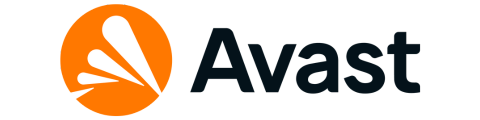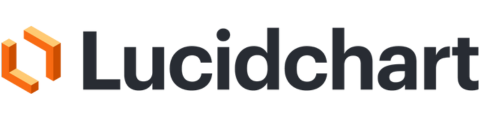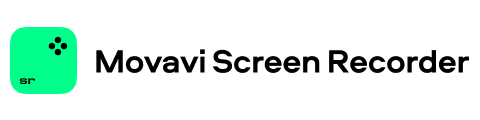Los mensajes de texto✉️ han sido mi medio de comunicación favorito desde que supe lo que significaban los mensajes de texto.
Si bien aplicaciones como WhatsApp, Telegram, Viber, Facebook Messenger, etc. pueden haber transformado el panorama de la mensajería, iMessage sigue siendo mi método preferido para enviar mensajes de texto.
Si eres como yo, tendrás algunos mensajes e hilos de chat que querrás ocultar🔒. En WhatsApp puedes hacerlo archivando los mensajes. En iMessage, hay varias formas de ocultar tus chats en tu iPhone y evitar espionaje👀.
En esta publicación, revelo algunas de las formas más efectivas de ocultar tus mensajes. ¡Aprenda estos métodos y comparta secretos con sus amigos a través de mensajes de texto mientras protege su privacidad!
Por qué la privacidad es importante
Si hay una marca de tecnología famosa por la privacidad que brinda a los usuarios, esa es Apple. Una de las muchas razones por las que sus productos tienen un precio elevado es por el protección personal del teléfono ha establecido, especialmente frente a terceros.

Gracias a su cifrado de extremo a extremo, protege tus mensajes y salvaguarda sus datos personales contra el uso ilícito o secreto por parte de aplicaciones de terceros.
Si tienes un iPhone, nadie puede utilizar tus datos sin tu permiso, ni siquiera Apple. Así de importante es para Apple proteger sus mensajes y otra información confidencial.
He aquí por qué es esencial salvaguardar su privacidad en su iPhone.
#1. Protección de datos personales
Tu iPhone tiene todos tus datos, incluidos tus contactos, mensajes, fotos, favoritos, correos electrónicos, archivos, datos de salud y más. La privacidad mantiene segura su información personal para evitar cualquier uso indebido por parte de terceros.
#2. Prevención del robo de identidad
Con su información personal, incluido su nombre, número, dirección e información de la tarjeta de crédito, en la base de datos de su teléfono, solo el nivel de privacidad de su teléfono puede protegerlo del robo de identidad.
Apple ha implementado fuertes protecciones de privacidad, salvaguardando todo el espectro de su información personal.
Lea también: Las mejores herramientas de privacidad para proteger su identidad en línea
#3. Seguridad de la comunicación
El iPhone agrega seguridad a sus llamadas telefónicas y mensajes, con iMessage y FaceTime con cifrado de extremo a extremo. Esto significa que sólo usted y el destinatario de sus mensajes pueden leer sus mensajes de texto. Nadie, ni siquiera Apple, puede ver o interceptar tus mensajes, garantizando tu privacidad al máximo.
También puedes ocultar tus mensajes de iMessage para evitar que espíen si alguien más tiene tu teléfono.
Además, la privacidad incluye la privacidad de la ubicación, la mitigación de la filtración de datos, los permisos de las aplicaciones, la protección de los datos de salud y fitness, la prevención de la publicidad dirigida y la salvaguardia de la propiedad intelectual. Sin embargo, por ahora, centrémonos en proteger sus mensajes de texto.
Si bien el iPhone no ofrece ninguna función "directa" para ocultar mensajes de texto, puedes adoptar ciertas formas de ocultar tus mensajes para evitar espionaje.
Aquí hay algunas formas fantásticas de ocultar sus mensajes y la cadena de mensajes en su iPhone.
Turn Off Message Previews
Cada vez que recibe un mensaje de alguien, recibe una notificación emergente que permanece en su centro de notificaciones durante unos segundos a menos que la elimine manualmente deslizando el dedo.
Si estás lejos de tu teléfono y un amigo te envía un mensaje de texto, cualquiera que esté cerca de tu teléfono puede ver un fragmento del mensaje en las vistas previas. Esta función se puede desactivar fácilmente. He aquí cómo hacerlo:
Paso 1: Desde tu iPhone, ve a Ajustes.
Paso 2: Navega y toca Notificaciones.

Paso 3: Desplácese hacia abajo hasta Mensajes y tocarlo.

Paso 4: Bajo la Apariencia de la pantalla de bloqueo menú, toque el Mostrar vistas previas .

Paso 5: Seleccione Nunca.

Seguirás recibiendo una notificación de un mensaje nuevo cuando alguien te envíe un mensaje de texto, pero con las vistas previas desactivadas, el mensaje y el nombre del remitente se ocultarán hasta que abras el chat en la aplicación iMessage.
Auto-delete Messages
Si no desea que otros vean su historial de mensajes, puede configurarlos para que se eliminen automáticamente. Esta función elimina sus mensajes después de un tiempo específico. Como resultado, evita que otros espíen, ya que los mensajes se eliminan constantemente. A continuación se explica cómo activar la función:
Paso 1: Desde tu iPhone, ve a Ajustes.
Paso 2: Desplázate hacia abajo hasta Mensajes pestaña y tócala.

Paso 3: Bajo la Historial de mensajes menú, seleccione eliminación automática entre 30 días y 1 año. No existen opciones personalizadas, por lo que tendrías que elegir entre las dos.

Si desea que sus mensajes se eliminen antes, seleccione 30 días. Cada 30 días, sus mensajes se eliminarán.
Use Invisible Ink
La tinta invisible es una característica nativa interesante del iPhone que te permite enviar mensajes secretos y ocultos. Cuando envías un mensaje con tinta invisible, el destinatario no puede leerlo a menos que abra el chat y toque el mensaje. Los mensajes están ocultos bajo un velo brillante. A continuación se explica cómo utilizar la función:
Paso 1: Abra la Mensajes aplicación en tu iPhone y selecciona la persona a la que deseas enviar el mensaje secreto.
Paso 2: Escriba el mensaje que desea enviar y mantenga presionado el botón enviar.

Paso 3: Verás el tinta invisible opción del menú emergente. Tócalo.

¡Todo listo! El mensaje se enviará con una neblina brillante, que será invisible para usted y el destinatario hasta que lo toque para revelarlo.
Delete the Contact
Existe otra forma rápida de ocultar mensajes de una persona específica, pero requiere que elimines su contacto. Si estás dispuesto a hacerlo, aquí te explicamos cómo hacerlo:
Paso 1: Abra la Teléfono aplicación en tu iPhone.
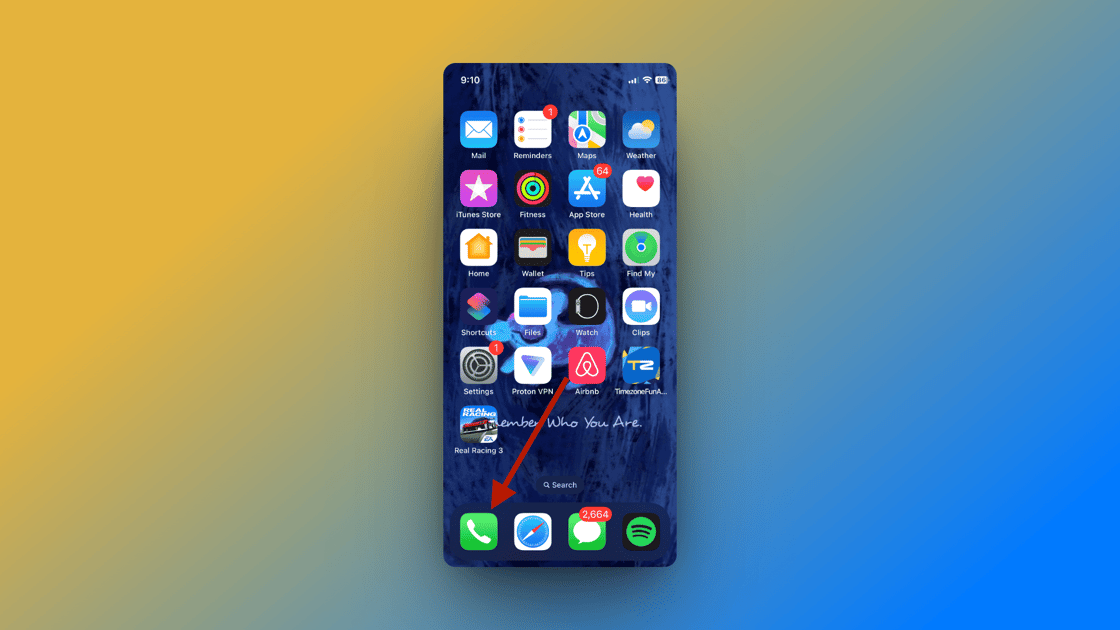
Paso 2: Desde el menú en la parte inferior, toque Contacto. Busque el contacto cuyo mensaje desea ocultar y tóquelo.

Paso 3: En la esquina superior derecha, toque Editar.

Paso 4: Desplácese hasta el final, toque Borrar contacto, luego confirme.

Paso 5: A continuación, desde tu iPhone Ajustes, desplácese hacia abajo y toque en Mensajes.

Paso 6: Desplázate hacia abajo y toca Desconocido y spam.

Paso 7: Gire el Filtrar remitentes desconocidos opción activada.

Esto ordenará los mensajes de aquellos que no están en sus contactos en una lista separada, incluidos los de la persona cuyo contacto eliminó. No recibirás una notificación de sus mensajes. Si desea ver sus mensajes de texto, deberá ir a la pestaña "Filtros" de sus mensajes y tocar "Remitentes desconocidos".
Hide Alerts
También puedes ocultar alertas en una cadena de mensajes específica con una persona. Si bien esto no necesariamente oculta los mensajes, puede evitar que la alerta aparezca en su centro de notificaciones. De esta manera, puedes proteger tus mensajes o contactos para que no sean vistos por otras personas a tu alrededor. He aquí cómo hacerlo:
Paso 1: Abra la Mensajes aplicación en tu iPhone.
Paso 2: Abre el chat cuyas alertas no quieres recibir.
Paso 3: Toca la foto de perfil de la persona en la parte superior. Es posible que vea una inicial, un emoji o una foto personalizada que el usuario haya subido.
Paso 4: Navegue hasta la Ocultar Alertas alternar y habilitarlo.

Ya no recibirás alertas de mensajes del contacto específico hasta que lo desactives manualmente siguiendo los mismos pasos.
Use Screen Time Limit on Messages
Se pueden bloquear varias aplicaciones del iPhone mediante Face o Touch ID. Lamentablemente, iMessage no es uno de ellos. Sin embargo, puedes proteger iMessage con contraseña utilizando la función de tiempo de pantalla. A continuación le indicamos cómo bloquear sus mensajes usando esta función:
Paso 1: Desde tu iPhone, ve a Ajustes.
Paso 2: Desplázate hacia abajo y toca <div style="font-size:12px; line-height:1em;">El tiempo<br>DE PANTALLA</div>.

Paso 3: Toque en Usar código de acceso de tiempo de pantalla. Establezca una contraseña única de 4 dígitos.

Paso 4: Ingrese su ID de Apple para habilitar la recuperación de la contraseña de tiempo de pantalla en caso de que olvide su contraseña de tiempo de pantalla y necesite restablecerla.
Paso 5: Ahora, toca el Siempre permitido pestaña y anular la selección de mensajes.
Paso 6: Volver a la <div style="font-size:12px; line-height:1em;">El tiempo<br>DE PANTALLA</div> menú, toca Límites de la aplicacióny toca Agregar límite.

Paso 7: Ingrese la contraseña y toque el Social categoría, luego toque Mensajes.
Paso 8: Establezca el límite de tiempo de espera, comenzando desde 1 minuto hasta 24 horas.
Paso 9: Enciende el Bloquear al final del límite alternar y tocar Añada en la esquina superior derecha.
A partir de ahora, una vez alcanzado el límite de tiempo de pantalla, la aplicación iMessage se bloqueará. Aunque puedes pedir un tiempo de gracia, normalmente 5 minutos.
Pensamientos Finales
iMessage no te permite ocultar ni archivar mensajes como lo hacen WhatsApp u otras aplicaciones de mensajería de terceros. Afortunadamente, existen diferentes formas de ocultar tus mensajes de texto a los fisgones. Llámalos trucos, recorridos o como quieras, ¡pero son bastante efectivos!
He enumerado todos los métodos efectivos en este tutorial para ocultar mensajes en tu iPhone. ¡Elige el método que mejor se adapte a tus necesidades!
A continuación, aprende cómo ocultar aplicaciones en tu iPhone para mantener tu pantalla de inicio limpia y ordenada.
-
Adnan se graduó en BMS y es escritor sénior de Geekflare y le encanta desglosar temas complejos en piezas fáciles de entender. También ha escrito para sitios como Sparkian y Techkle. Además del trabajo, puedes encontrarlo en el césped de fútbol o… LEER MÁS
-
Joy R Bhamre es una especialista en marketing digital certificada por Google, redactora y editora de contenido, así como instructora de inglés certificada por Cambridge con más de 14 años de experiencia corporativa.
Ella es una Literatura Inglesa… LEER MÁS